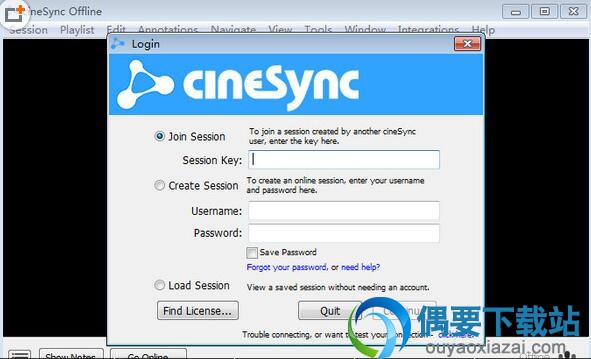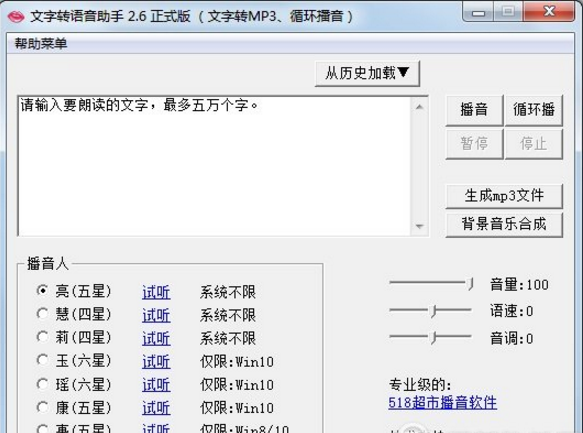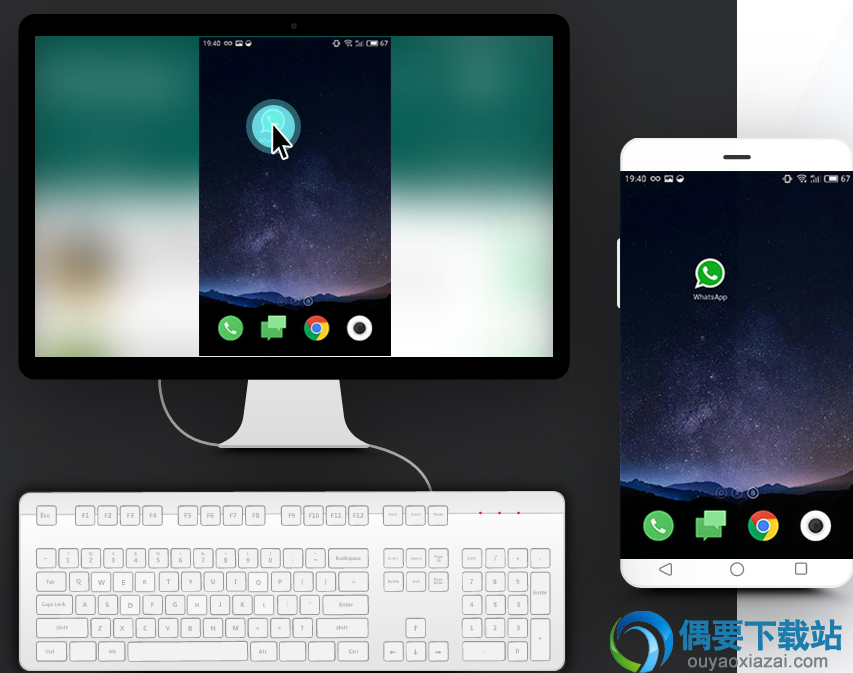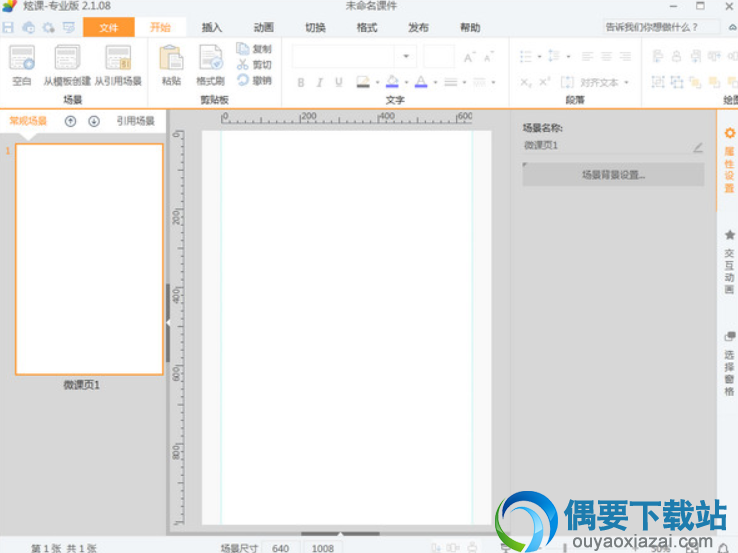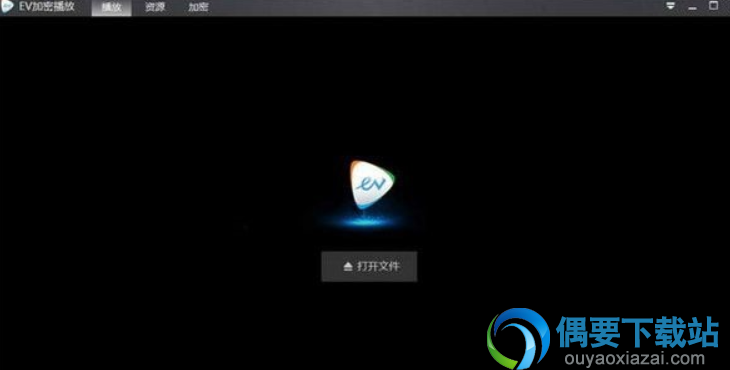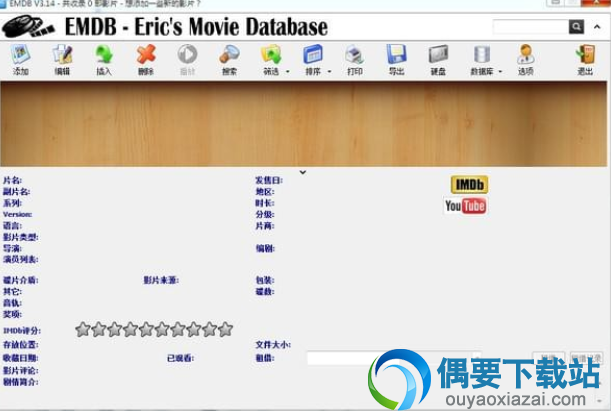应用介绍
给大家分享一款十分好用的影音同步软件,它可以实现视频的同步播放,并且播放质量非常的好,还可以将视频进行数据同步,这款软件就是cineSync。接下来给大家仔细介绍一下这款cineSync软件官方版的功能与安装使用方法。
cineSync是什么?
cineSync是影音同步播放软件,该软件可以使用户将视频发布到网络之后,在任何地方,任何时间都能表现出一样的内容,可以实现不同的用户在不同的地方可以观看相同的QuickTime影片,还可以通过这款软件进行远程的视频会议,可以将所有的视频全部进行数据同步,还具有视频编辑功能及色调调整功能,是一个很非常专业的影音同步软件。
软件功能:
1、同时看视频的任何人都能指出屏幕中的问题,并进行讨论
2、cineSync是唯一的审核与批准工具,让你观看高分辨率,高帧率视频与世界上任何人同步,并确保所有人同时看到同一个视频的同一帧
3、可以创建播放列表、控制播放的视频帧数、注释与标记视频内容、与好友远程聊天、将视频聊天的内容进行保存
安装方法:
1、用户先下载cineSync破解,将文件解压后找到setup.exe双击进入安装界面
2、需要选择安装的位置,还可以使用软件默认的安装位置

3、创建菜单文件夹cineSync,这里使用默认的即可,点击next继续

4、在这里需要选择需要附带的快捷项目,选择第一项即可,而后点击next继续
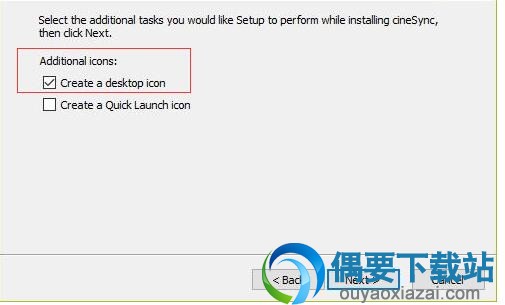
5、cineSync正在准备安装,检测一下安装信息,如果没有问题点击install按钮
6、出现安装完成的界面之后,击完finish完成安装
cineSync使用方法:
1、将安装好的cineSync破解软件打开。启动cineSync时,将显示一个对话框,其中包含以下选项:加入会话,创建会话或加载会话
2、创建会话:选择创建会话,而后在必填字段中输入您的电子邮件/用户名与密码,如果没有的话,先进行cineSync,填好后选择继续

3、cineSync连接到cineSync服务器并生成一个唯一的会话密钥,以便发送给您的客人。记录会话密钥,因为您需要向任何您希望在审核会话中加入的人提供此密钥。 作为参考,会话密钥将一直显示在cineSync窗口的顶部。
4、创建播放列表
5、播放列表打开后,可以使用拖放方法或者在播放列表查看器中右键点击,而后选择添加媒体或加入文件夹选项,重新加载文件或整个文件夹。
6、添加媒体后,cineSync控制栏还包含播放列表查看器图标,可打开播放列表
更新日志:
在Windows与Linux上添加了PDF支持
添加了新的全屏播放列表
添加了通过键盘快捷键应用最后使用的掩码的功能
修复崩溃加载会话文件
多种错误修复与优化
通过上面的介绍,小伙伴们可以了解到这款cineSync破解软件可以实现多种功能,十分专业,适用范围也很广,是比较好用的一款影音同步软件,感兴趣的小伙伴不妨下载下载试用一下。